Supervisión del estado de seguridad con recomendaciones de Defender for Cloud
Las directivas de seguridad asignadas crean recomendaciones de seguridad. Estas recomendaciones pueden ayudar a identificar el estado de seguridad actual de las cargas de trabajo creadas en Azure. Defender for Cloud revisa las recomendaciones de seguridad en todas las cargas de trabajo, usa algoritmos para determinar la importancia de cada recomendación y calcula una Puntuación de seguridad, que se muestra en la página Información general. La Puntuación de seguridad de recomendación es un cálculo basado en la proporción entre los recursos en buen estado y los recursos totales.
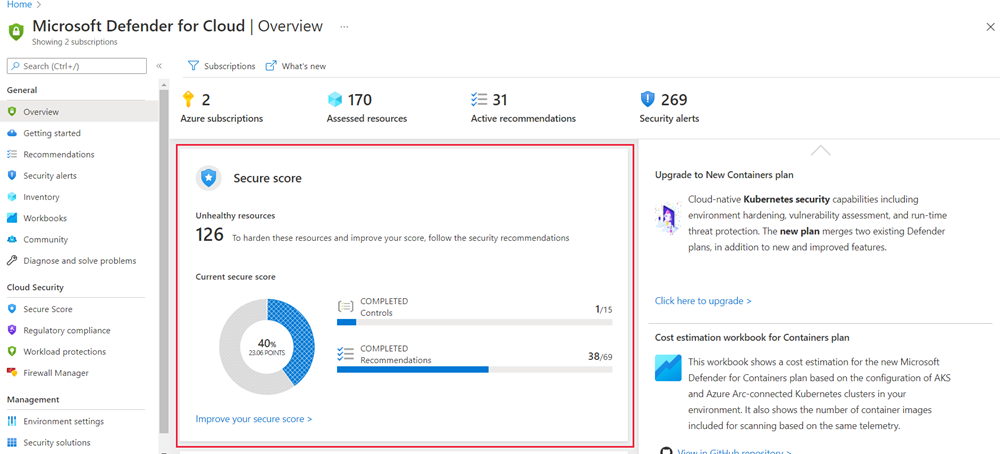
Puede seleccionar el vínculo Mejora de la puntuación de seguridad > para obtener más información sobre cada suscripción. Seleccione Ver recomendaciones para una suscripción para mejorar la puntuación.
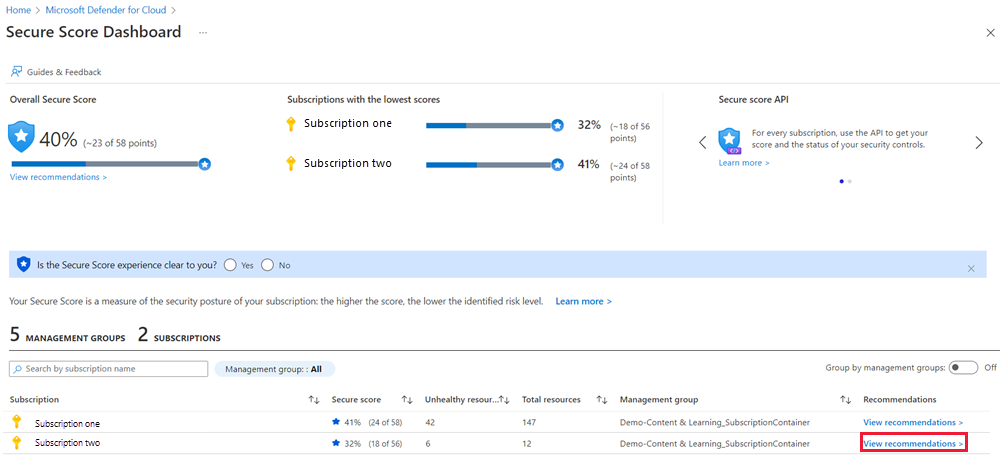
En el panel Recomendaciones puede identificar la gravedad de la incidencia y obtener ayuda sobre cómo corregir cada infracción. En algunos casos, Defender for Cloud puede incluso corregir el problema con una corrección rápida. Las recomendaciones con una opción de corrección rápida muestran un icono de trueno en la columna Información.
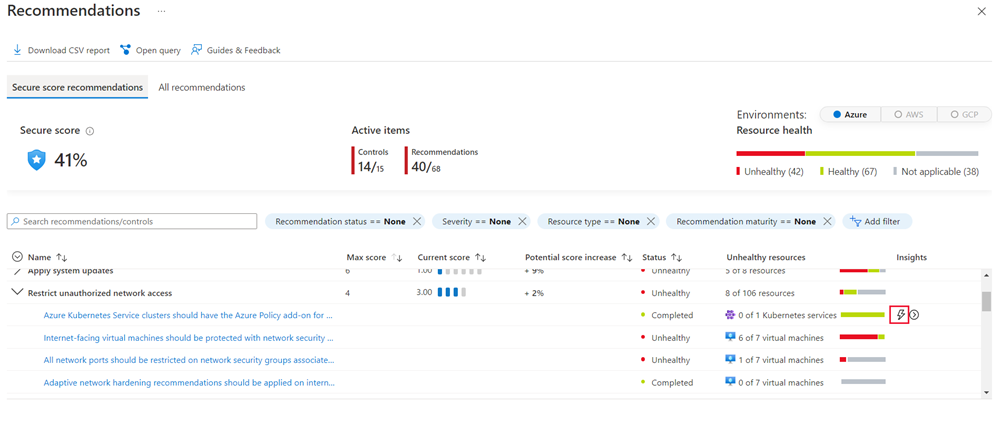
Visualización de recomendaciones por categoría
En Defender for Cloud, seleccione Recomendaciones en el panel del menú izquierdo. Aparece el panel Recomendaciones. Aquí puede examinar las recomendaciones específicas por categoría. Por ejemplo, Aplicar actualizaciones del sistema proporciona recomendaciones para las actualizaciones de máquinas virtuales (VM) de Azure y conjuntos de escalado de máquinas virtuales.
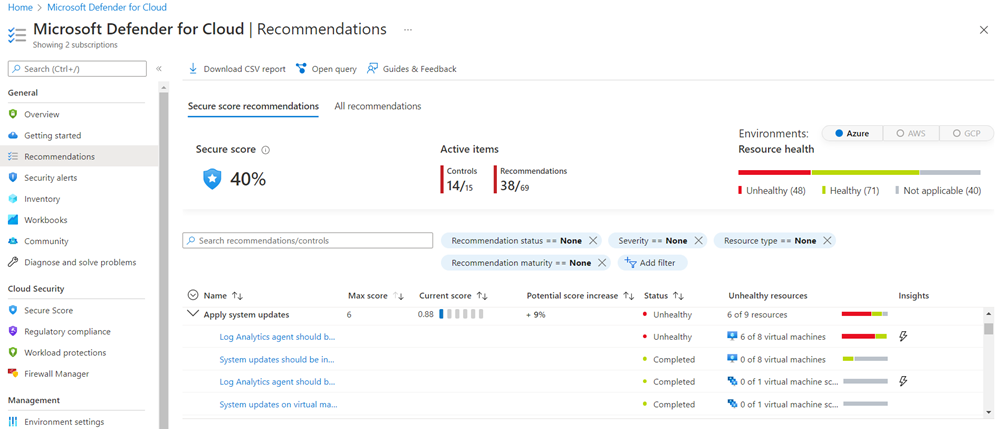
Como sucede en el panel de puntuación de seguridad, algunas recomendaciones se pueden solucionar directamente desde el panel, mientras que para otras incidencias es necesario realizar algunos pasos en el recurso. Por ejemplo, en la imagen anterior, la directiva Se deben instalar actualizaciones del sistema en las máquinas solo le proporcionará la lista de los recursos afectados que necesitan actualizaciones. Para solucionar esta incidencia, se usaría una solución como Windows Update Services (WSUS).
Para obtener más detalles, se puede seleccionar cada recomendación. En el caso de las incidencias que requieran corrección manual, obtendrá una lista de los pasos que debe llevar a cabo. Por ejemplo, al seleccionar Las máquinas virtuales se deben migrar a nuevos recursos de Azure Resource Manager, se mostrará la pantalla siguiente.
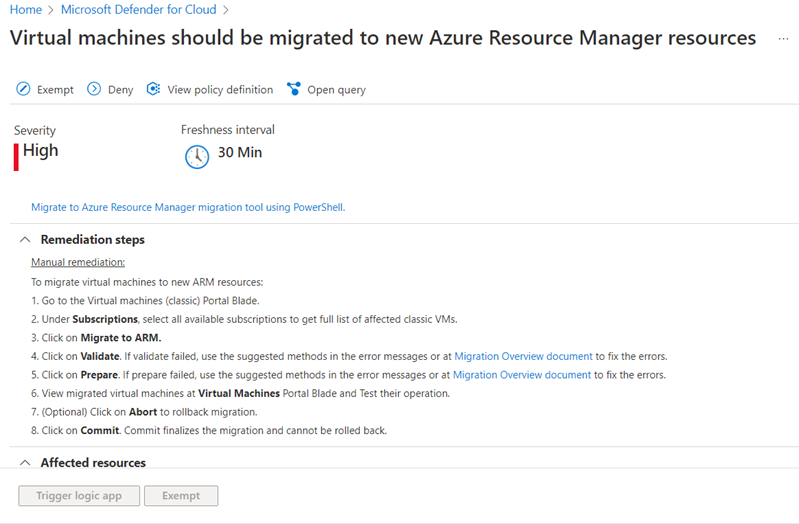
Es importante proteger las máquinas virtuales, ya que a menudo sufren un ataque de superficie expuesta más amplia que otros recursos de proceso. Microsoft Defender for Cloud le ayuda a proteger las máquinas virtuales en Azure al proporcionar visibilidad sobre la configuración de seguridad de cada una. Como se ha mostrado antes, Defender for Cloud puede examinar la configuración del nivel de sistema operativo mediante el uso de un servicio de supervisión que se instala en cada máquina virtual Windows y Linux. Con esta característica habilitada, Defender for Cloud puede proporcionar varias medidas de seguridad, entre las que se incluyen las siguientes:
- Configuración de seguridad del sistema operativo con las reglas de configuración recomendadas.
- Actualizaciones de seguridad del sistema y críticas que faltan.
- Recomendaciones de protección de puntos de conexión.
- Validación de cifrado de disco.
- Evaluación y corrección de vulnerabilidades.
- Detección de amenazas.
Otras categorías.
Defender for Cloud cuenta con secciones similares para Redes, IoT Hubs, Datos y almacenamiento e Identidad y acceso. También tiene secciones para otros productos de seguridad, como el firewall de próxima generación y Web Application Firewall.
Pruebe a seleccionar cada elemento de la pestaña Todas las recomendaciones a fin de ver ejemplos de recomendaciones de Defender for Cloud para cada área.
Deshabilitación de las recomendaciones de seguridad
Se recomienda dejar todas las directivas de seguridad habilitadas; pero a veces se generará una recomendación que no es relevante para el entorno. En ese caso, puede desactivarla deshabilitando la directiva de seguridad que envía la recomendación.
Seleccione Configuración del entorno en el panel del menú izquierdo y, a continuación, seleccione la suscripción o el grupo de administración que no deben mostrar la recomendación.
Nota
Recuerde que un grupo de administración aplica sus directivas a sus suscripciones. Por tanto, si deshabilita la directiva de una suscripción y la suscripción pertenece a un grupo de administración en el que todavía se usa la misma directiva, seguirá recibiendo las recomendaciones de la directiva. La directiva se seguirá aplicando desde el nivel de administración y las recomendaciones se seguirán generando.
Seleccione Directiva de seguridad y, a continuación, seleccione la directiva asignada.
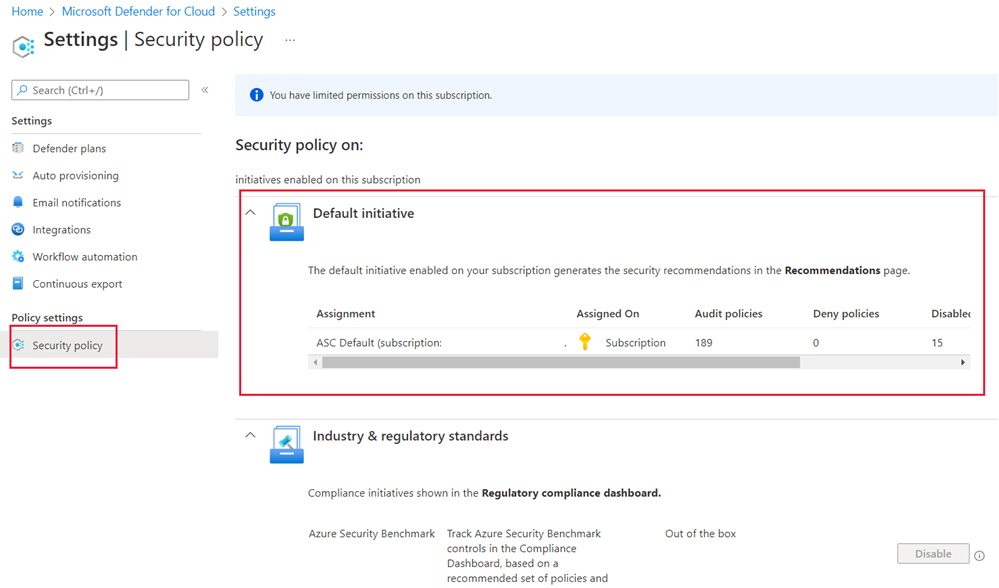
Seleccione la pestaña PARÁMETROS y localice la directiva que envía la recomendación que quiere deshabilitar.
Seleccione Deshabilitado en la lista desplegable.
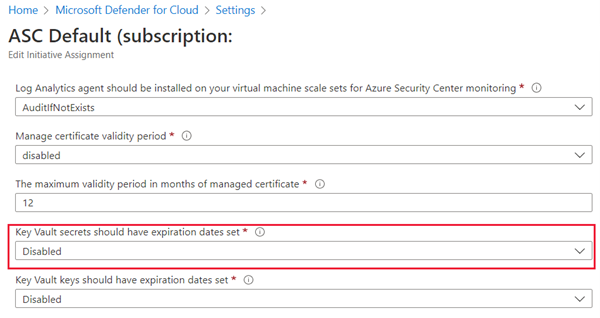
Seleccione Review + Save (Revisar y guardar) para conservar los cambios. El cambio puede tardar hasta 12 horas en replicarse a través de la infraestructura de Azure.